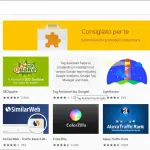Come modificare un file audio con Audacity
di Redazione
06/05/2015

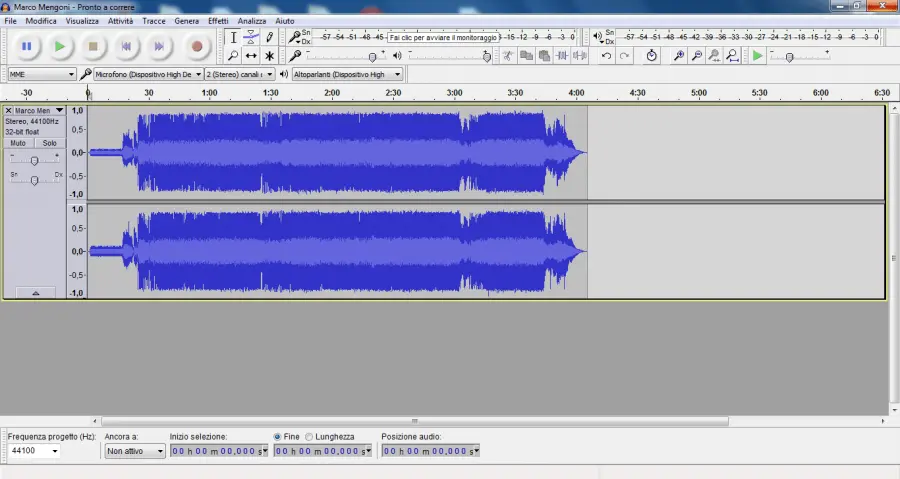
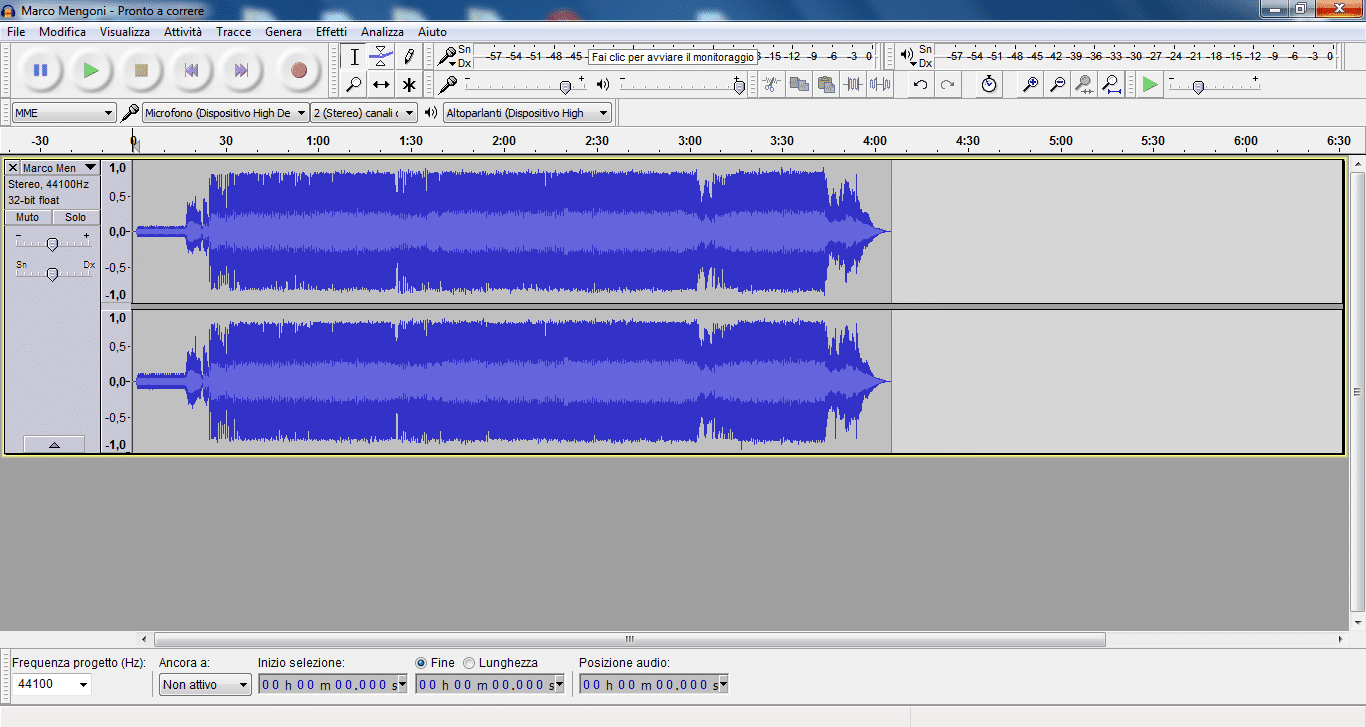
Se siete appassionati di musica, se la musica è il vostro lavoro, o se cercate semplicemente uno strumento che vi aiuti nella modifica di un file audio, Audacity è la soluzione migliore. Audacity è un software molto potente, nasce come progetto Open Source e multi piattaforma, e da anni è uno dei programmi di modifica musicale più diffuso al mondo.
Con questo programma installato sul vostro computer potrebbe applicare modifiche più o meno complesse ad un file audio, e vi illustriamo qui le principali opzioni da conoscere su Audacity.
Iniziate effettuando il download di Audacity dalla pagina dedicata al suo progetto di sviluppo (qui il link). Una volta scaricato ed installato siete pronti per iniziare, vi basterà importare un file audio come segue:
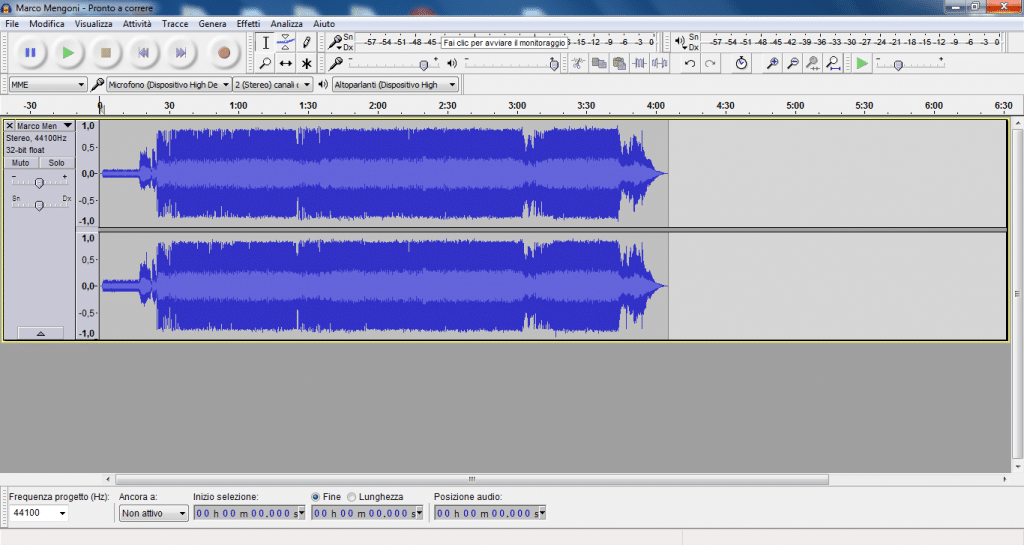
- Avviate Audacity
- Cliccate su File e scegliete Importa
- Da qui selezionate Audio e andate a cercare il file che volete modificare
- Modificare il contenuto:
- Amplificare il volume da : Effetti - Amplifica
- Ridurre rumori di fondo da : Effetti - Riduzione Rumore
- Effettuare dissolvenze in entrate ed uscita da : Effetti - Dissolvenze in Entrata / Uscita
- Aumentare/Ridurre la velocità da : Effetti - Cambia Tempo
- Livellare il volume da : Effetti - Livellamento
- Cancellare, Tagliare, Copiare una parte del file audio
- Se c'è una particolare strofa o un momento morto del file audio che volete modificare che volete togliere, o spostare, o copiare più volte all'interno del file, vi basterà selezionarlo con il cursore e poi da Modifica scegliere cosa fare
- Sovrapporre due file audio diversi
- Per fare questo vi basterà importare due file audio e dopo di che scegliere come farli sovrapporre, se in modo totale o parziale, silenziando le parti di audio che non volete (selezionate la parte da silenziare, poi da Genera scegliete Silenzio) oppure spostarla o copiarla e incollarla dove volete
- Registrare con il microfono o con uno strumento collegato
- Modificare i Tag ID3, la tipologia del file, il formato di compressione e quindi la dimensione del file audio
Articolo Precedente
Cos'è, come si usa e come si disattiva Xposed Framework
Articolo Successivo
Come accedere al deep web da Android
Articoli Correlati

Come unire due cavi TV
23/08/2019